Все способы:
Драйвера – это особые программы, которые позволяют операционной системе взаимодействовать со всем оборудованием, подключенным к компьютеру. Их отсутствие делает невозможным нормальное функционирование устройств. В этой статье мы скачаем и установим драйвер для МФУ Samsung M2070.
Установка драйверов для принтера Samsung M2070
Способов поиска и инсталляции необходимого для нашего МФУ драйвера несколько. Это может быть посещение официального сайта с последующей ручной работой, а также применение специальных программ или встроенных в ОС инструментов.
Способ 1: Загрузка с официального сайта
Уже довольно давно компания Самсунг передала права на обслуживание пользователей своих периферийных устройств в Hewlett-Packard. Именно поэтому искать необходимые файлы мы будем на их сайте.
- После того как откроется страница, первым делом проверяем правильность автоматического определения установленной на нашем компьютере версии операционной системы. Если программа сайта ошиблась, жмем кнопку «Изменить».
Выбираем соответствующую версию Windows и сохраняем выбор, еще раз нажав «Изменить».
- В результатах поиска по очереди раскрываем списки с установочными комплектами и базовыми драйверами.
- Здесь загружаем два пакета – для принтера и сканирующего устройства.
- По окончанию загрузки запускаем установщик драйвера для принтера, ставим переключатель на установку и жмем ОК.
- Принимаем условия лицензионного соглашения, установив флажок, указанный на скриншоте, и нажимаем «Далее».
- Выбираем установку без подключения принтера. Это поможет избежать проблем при обнаружении устройств.
- Оставляем все галки на месте и идем далее.
- В следующем окне жмем кнопку «Далее».
- Завершаем установку драйвера, нажав «Готово».
Драйвер для сканера МФУ устанавливается аналогично.
Способ 2: Специальные программы
В природе существует несколько представителей подобного софта. Принцип их действия заключается в сканировании системы, автоматическом поиске необходимых пакетов на своих серверах и их установке на ПК. Среди наиболее популярных и удобных инструментов можно выделить DriverPack Solution.
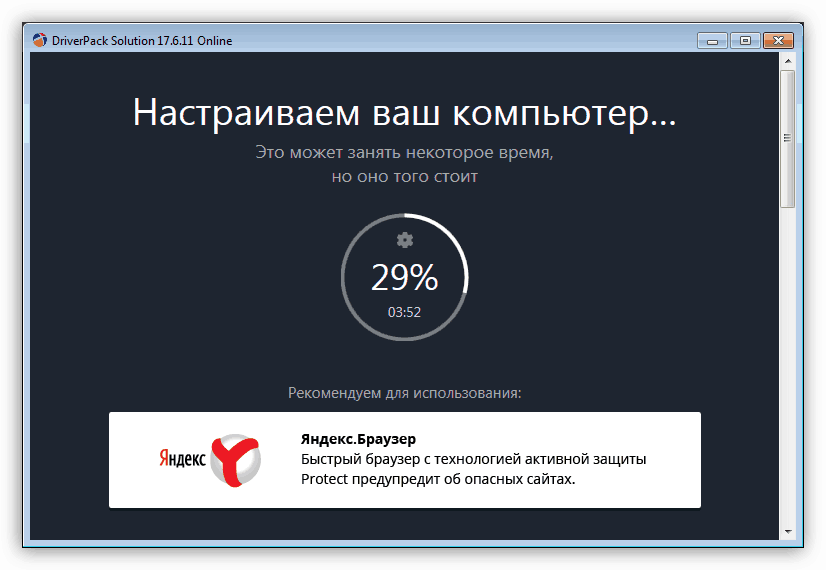
Подробнее: Как обновить драйвера с помощью DriverPack Solution
Способ 3: Уникальный идентификатор устройства
Каждому подключенному к компьютеру устройству назначается собственный уникальный идентификатор (ИД), узнав который можно отыскать необходимый драйвер на специальных сайтах. Эта информация находится в свойствах девайса в «Диспетчере устройств». У Samsung M2070 ИД такой:
USB\VID_04E8&PID_3469&MI_00
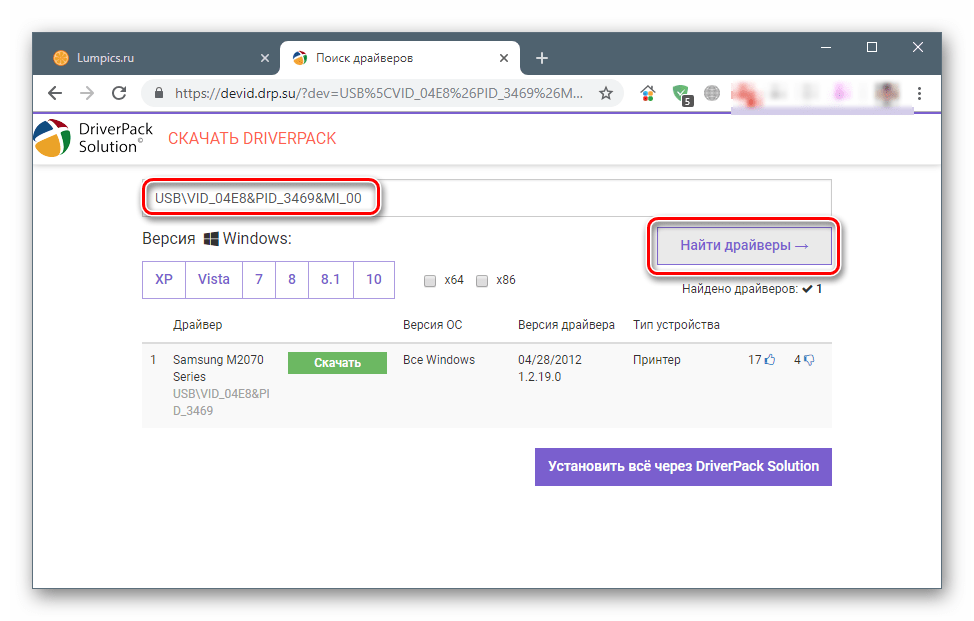
Подробнее: Как найти драйвер по ID оборудования
Способ 4: Встроенные инструменты Виндовс
В состав операционных систем семейства Windows входит хранилище базовых драйверов для некоторых периферийных устройств. Воспользоваться им можно, перейдя к соответствующему разделу параметров. Правда, если у вас установлена «десятка», найти там необходимые пакеты будет невозможно, так как большинство «дров» теперь устанавливаются через стандартное средство обновления и сервера Windows Update или напрямую из «Диспетчера устройств».
Windows 7 и 8
- Вызываем строку «Выполнить» (Windows+R), вводим команду, указанную ниже, и жмем ОК.
control - Переключаем режим просмотра на «Мелкие значки» и кликаем по апплету с названием «Устройства и принтеры».
- Нажимаем кнопку с надписью «Установка принтера».
- Добавляем локальный принтер.
- Оставляем переключатель в положении «Использовать существующий порт» и нажимаем «Далее».
- В колонке «Изготовитель» ищем «Samsung», справа выбираем соответствующую модель и идем далее.
- Даем имя принтеру, под которым он будет отображаться в системе.
- Настраиваем параметры общего доступа, если таковой необходим.
- Завершаем установку кнопкой «Готово». Здесь же можно попробовать распечатать тестовый лист.
Windows XP
К сожалению, в хранилище Win XP нужные нам драйвера отсутствуют, поэтому воспользуйтесь одним из предыдущих способов.
Заключение
Таким образом, мы скачали и установили программное обеспечение для МФУ Samsung M2070. Имейте в виду, что поиск и загрузку драйверов следует производить только на официальных страницах или других проверенных сайтах. Все они указаны в этой статье. Инсталляция пакетов, добытых из сомнительных источников, может привести к массе проблем или вовсе к заражению вирусами.
 Наша группа в TelegramПолезные советы и помощь
Наша группа в TelegramПолезные советы и помощь
 lumpics.ru
lumpics.ru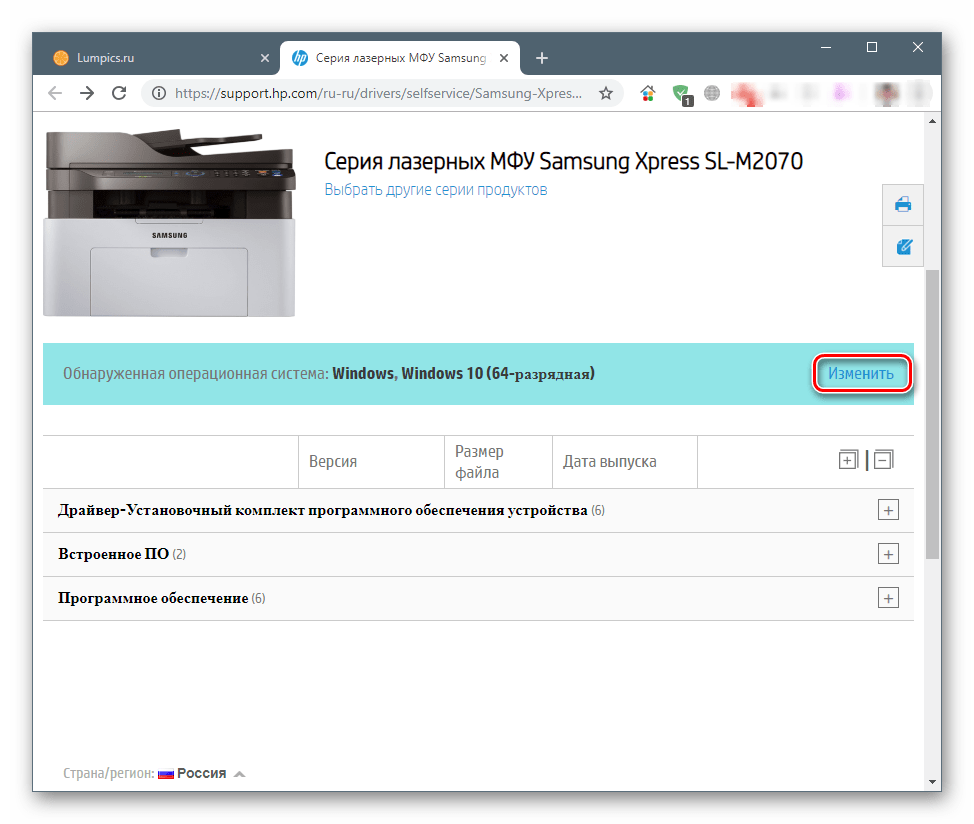
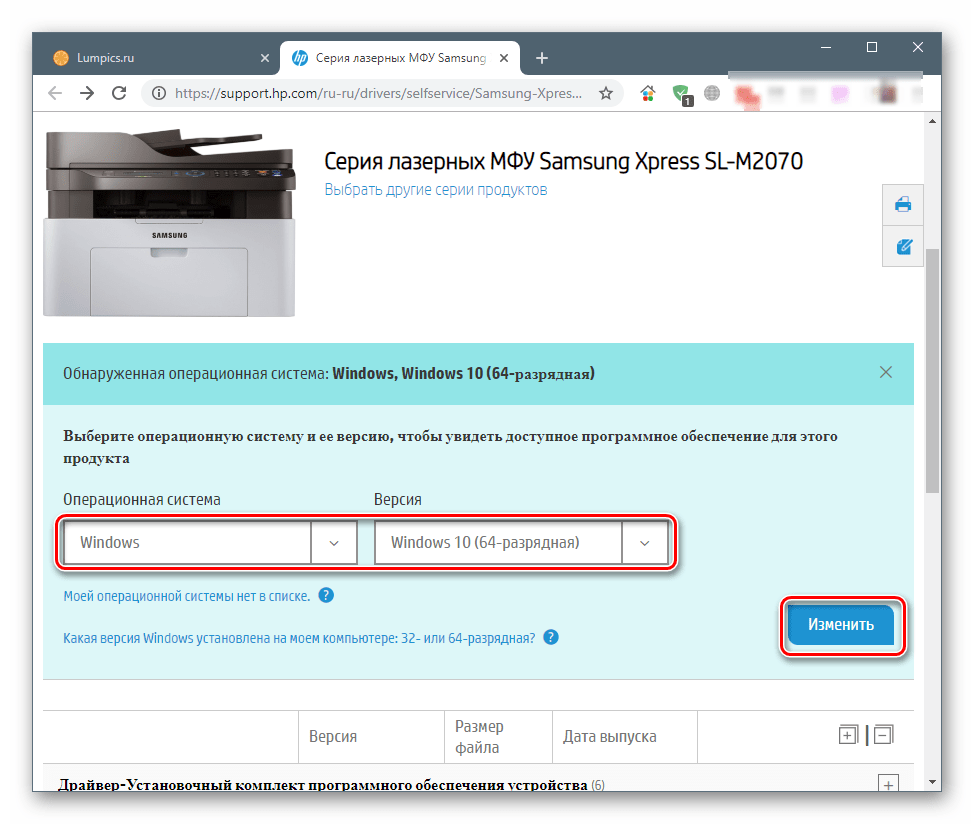
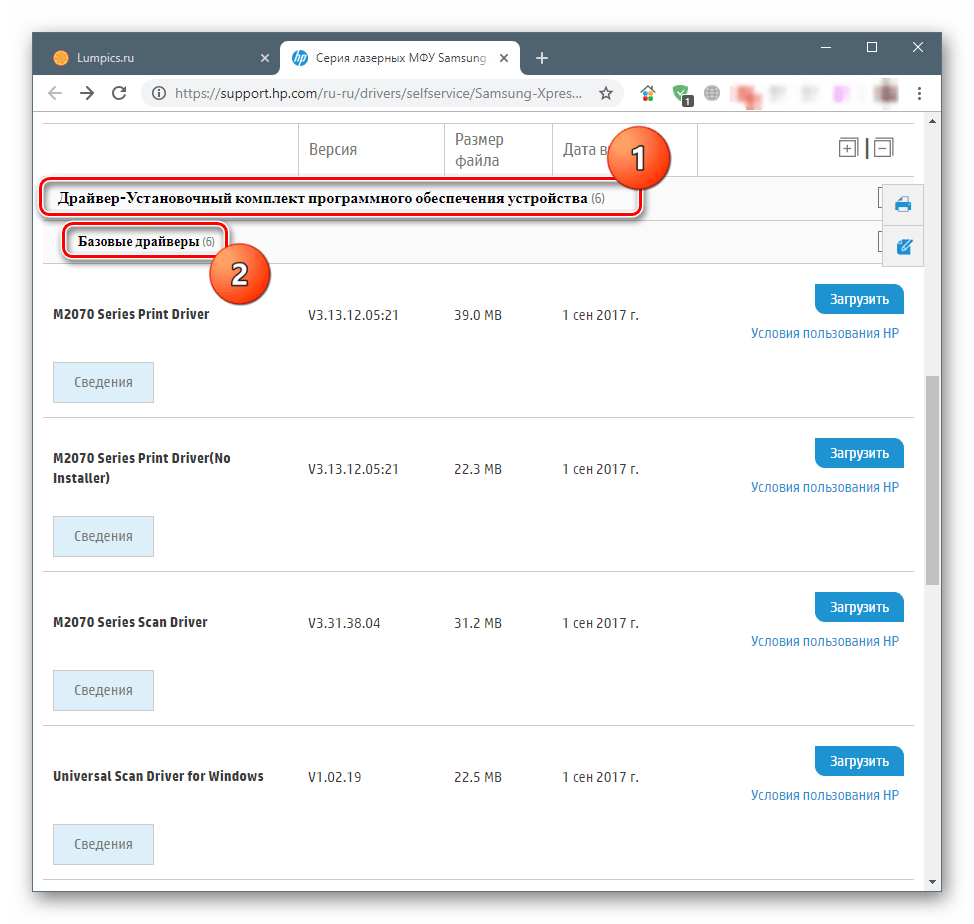
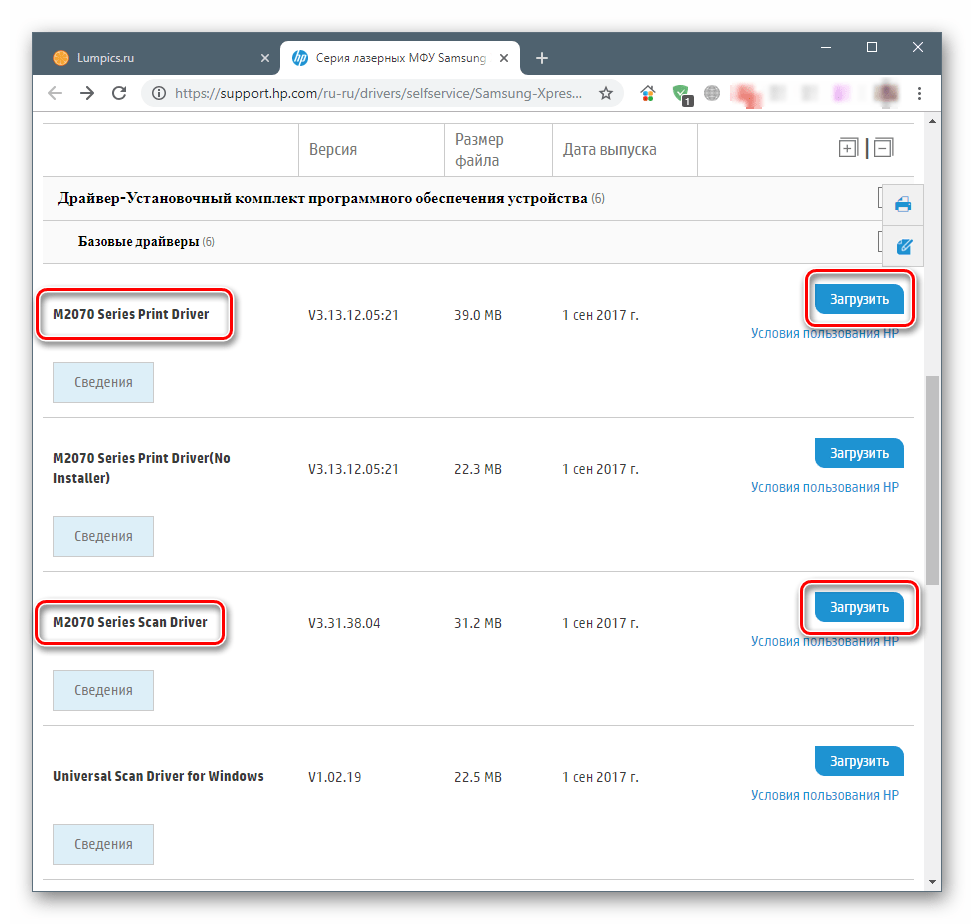
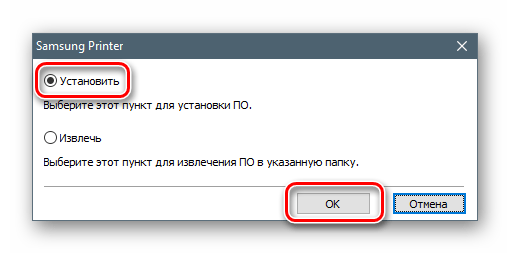
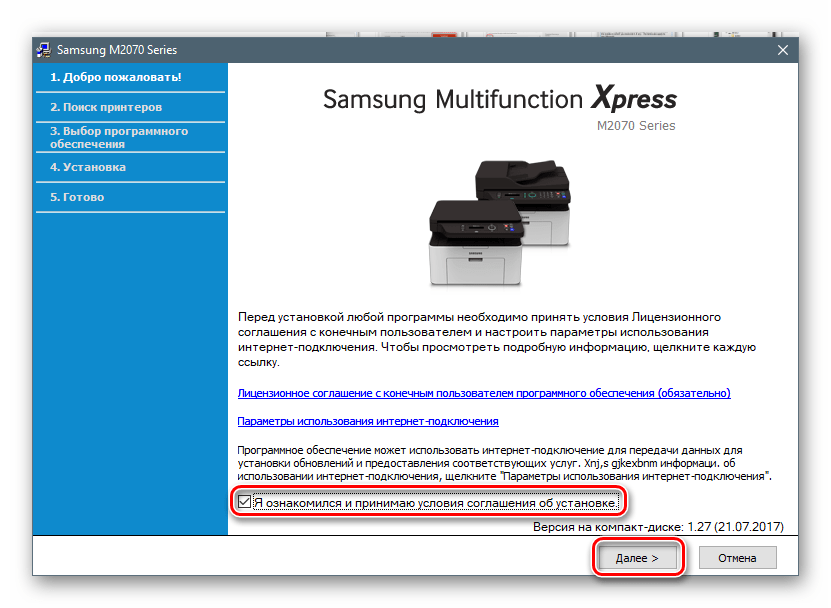
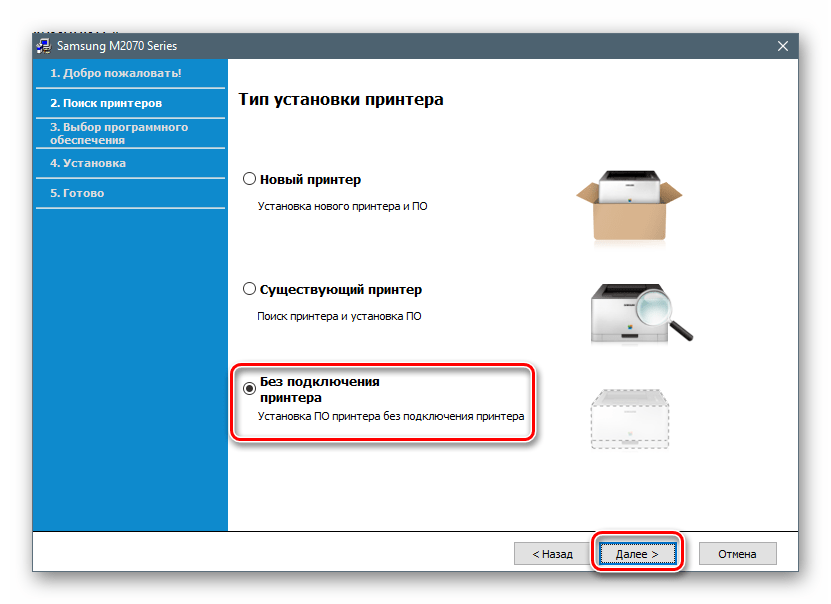
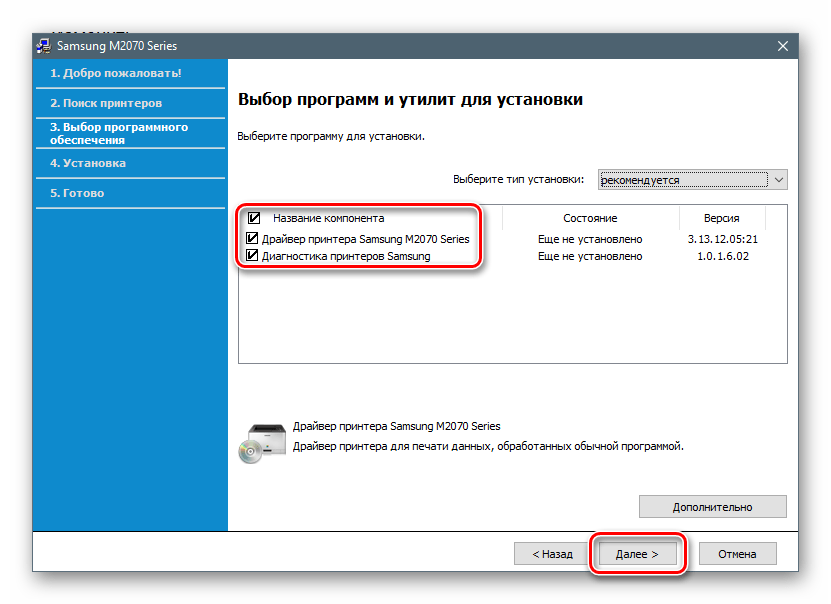
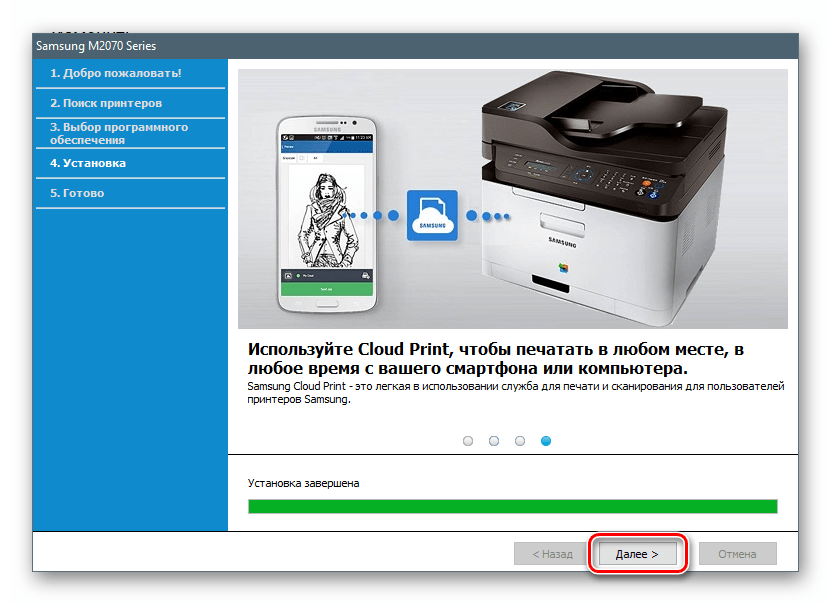
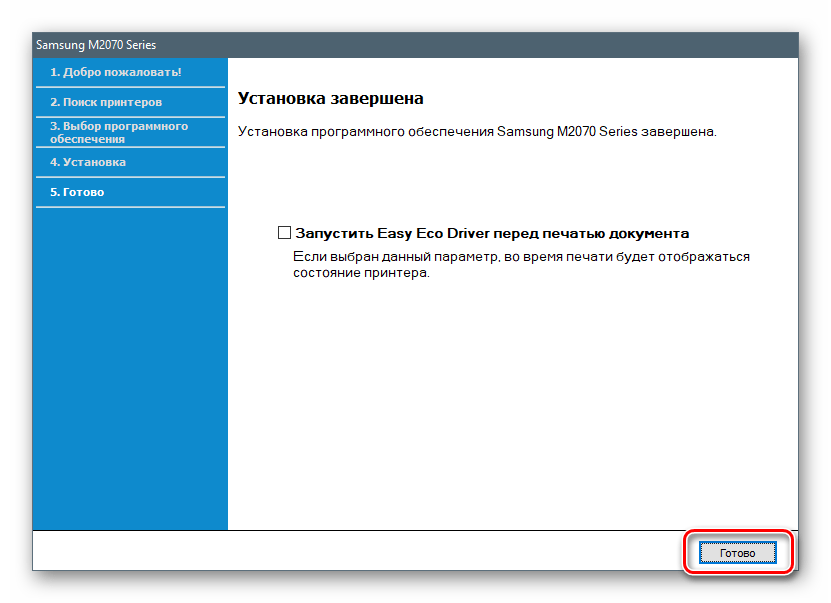
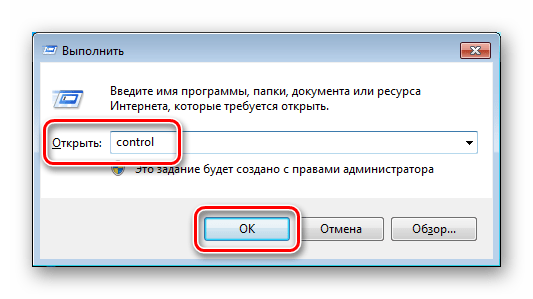

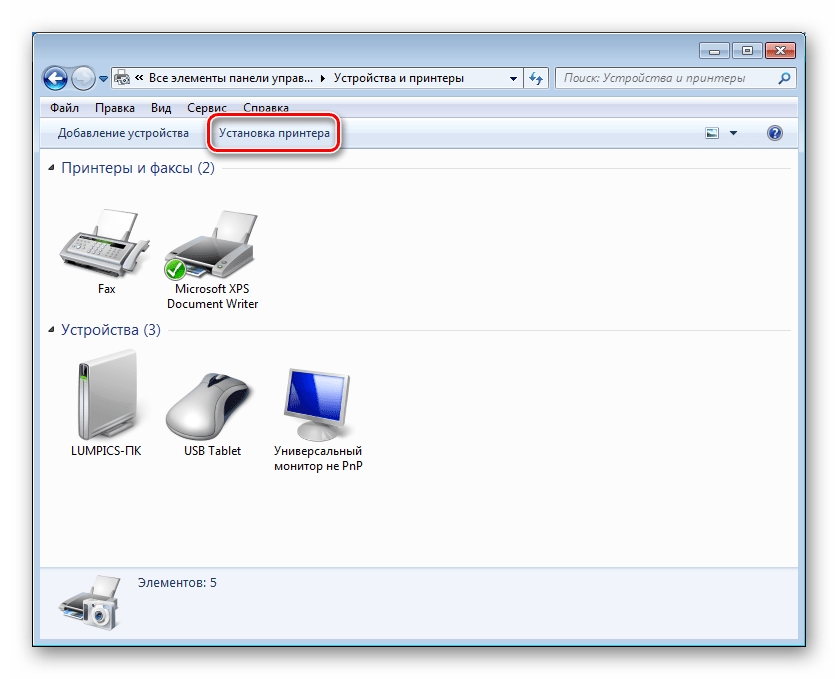

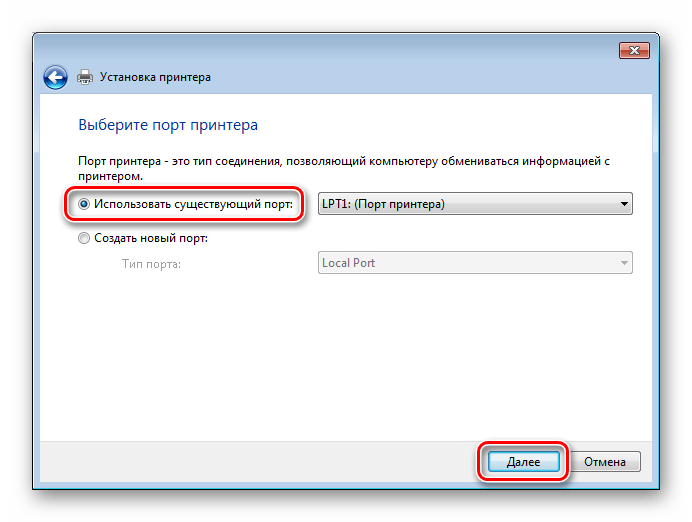
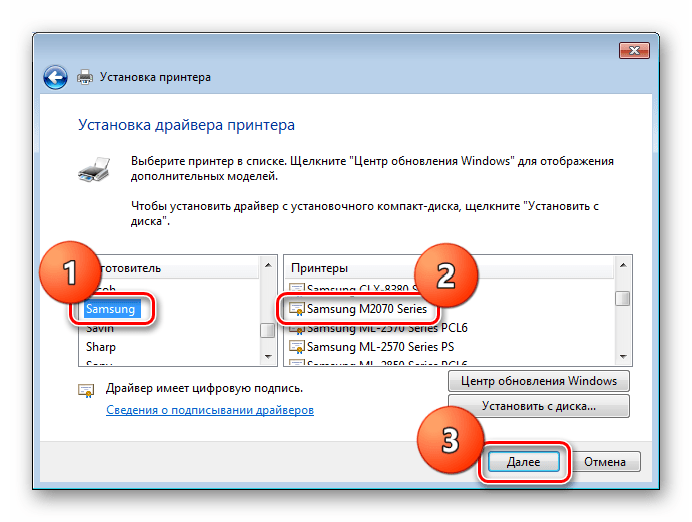
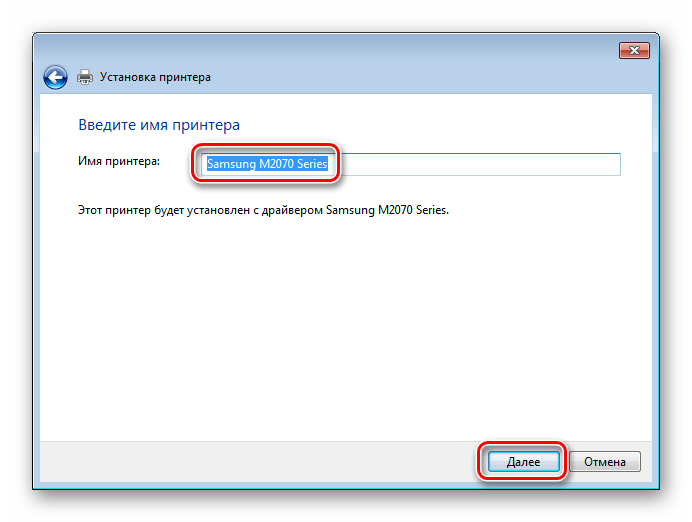

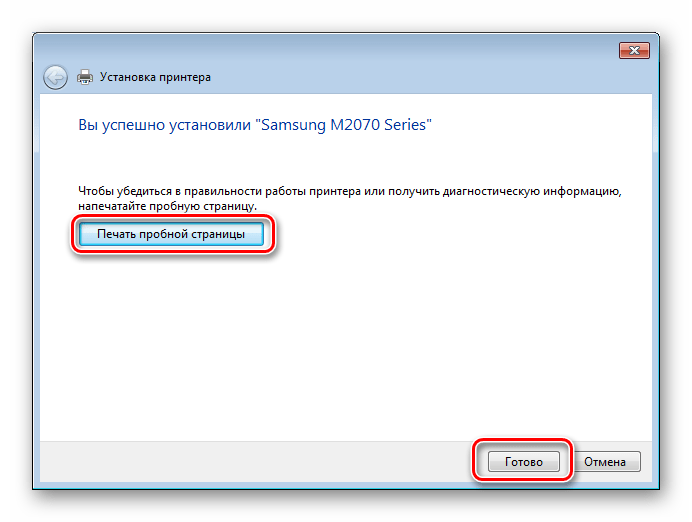


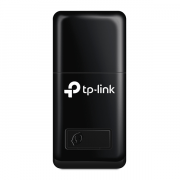

Задайте вопрос или оставьте свое мнение